Do khó đo lường riêng độ trễ đầu vào hoặc đầu ra bằng phần cứng tuỳ chỉnh, nên độ trễ âm thanh được đo lường dưới dạng độ trễ trọn vòng, thể hiện độ trễ đầu vào và đầu ra kết hợp.
Kỹ thuật
Phần mềm kiểm thử sẽ tự động thực hiện các bước sau:
- Phần mềm này tạo ra một âm phức tạp bằng cách sử dụng các đoạn tiếng ồn trắng ngắn có độ dài khác nhau, tạo ra một cấu trúc dễ nhận biết.
- Đường dẫn đầu ra âm thanh của thiết bị sẽ phát âm báo.
- Thử nghiệm này lặp lại đầu ra âm thanh thành đầu vào âm thanh.
- Đối với đường dẫn loa và micrô, bạn không cần thêm phần cứng vì micrô tích hợp sẽ ghi lại âm thanh phát ra từ loa tích hợp.
- Giắc cắm 3,5 mm analog sử dụng một Đầu nối truyền âm thanh vòng lặp tuỳ chỉnh.
- Cổng USB sử dụng bộ chuyển đổi USB sang 3,5 mm kết hợp với khoá vòng lặp hoặc giao diện âm thanh USB có cáp kết nối đầu ra với đầu vào.
- Phần mềm kiểm thử sẽ ghi lại âm thanh được truyền ngược lại.
- Phần mềm kiểm thử sử dụng luồng song công để đồng bộ hoá và ghi đồng thời cả luồng âm thanh đầu ra và đầu vào.
Hình sau đây cho thấy chế độ thiết lập kiểm thử:
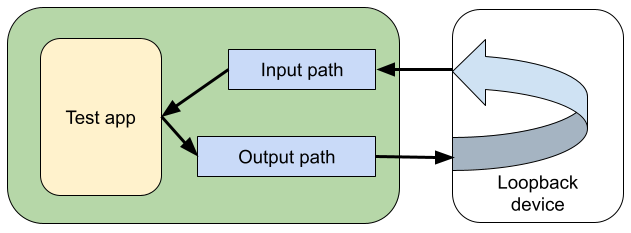
Hình 1. Đo độ trễ âm thanh.
Độ trễ trọn vòng được xác định bằng cách đo độ lệch thời gian giữa đầu ra và đầu vào, sử dụng một thuật toán tương quan chuẩn hoá để xác định vị trí âm đầu ra trong luồng đầu vào.
Hình sau đây cho thấy cách tính độ trễ khứ hồi:
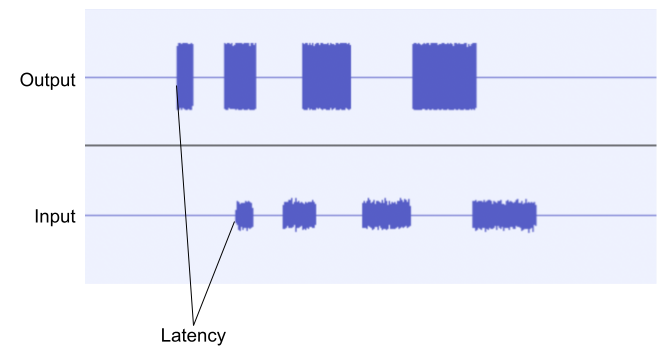
Hình 2. Tính độ trễ khứ hồi.
Hãy xem phần Thiết bị ngoại vi âm thanh của Trình xác minh CTS để biết thêm thông tin về phần cứng truyền lại.
Ứng dụng kiểm thử
Phần này mô tả 2 ứng dụng chính để đo độ trễ. Cả hai đều sử dụng các kỹ thuật giống hệt nhau và dự kiến sẽ mang lại kết quả tương đương.
OboeTester
OboeTester là một bộ kiểm thử được thiết kế cho thư viện Oboe, cung cấp các kiểm thử có giá trị, bao gồm cả phép đo độ trễ trọn vòng.
Bạn có thể tải OboeTester theo một trong hai cách sau:
- Tạo ứng dụng từ nguồn. Bạn có thể tìm thấy nguồn này trên GitHub.
- Cài đặt ứng dụng qua Cửa hàng Google Play.
Hãy làm theo các bước sau để đo độ trễ trên ứng dụng OboeTester:
- Chạy OboeTester.
- Nhấn vào ĐỘ TRỄ KHỨ HỒI.
- Nhấn vào ĐO LƯỜNG.
- Kiểm tra giá trị
latency.mseccho độ trễ khứ hồi.
Bạn có thể chạy kiểm thử này bằng Ý định cho tính năng Tích hợp liên tục.
Trình xác minh CTS
Hãy xem Bài kiểm tra độ trễ vòng lặp âm thanh của CTS Verifier để xác định xem độ trễ trọn vòng có đáp ứng các yêu cầu của CDD hay không.

